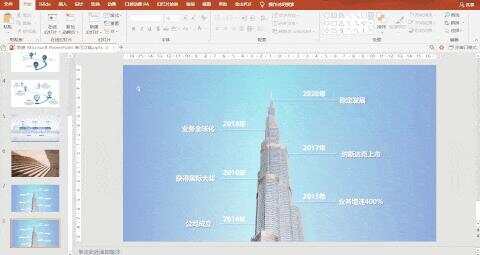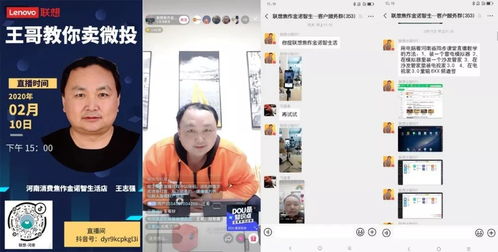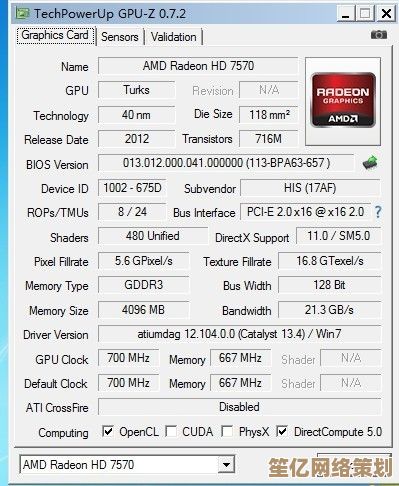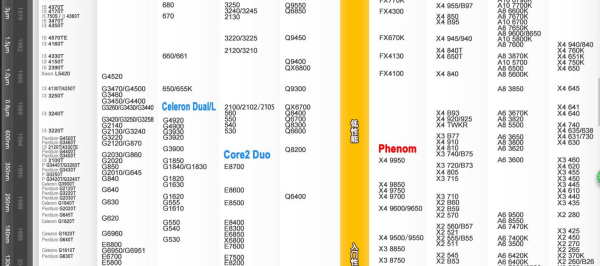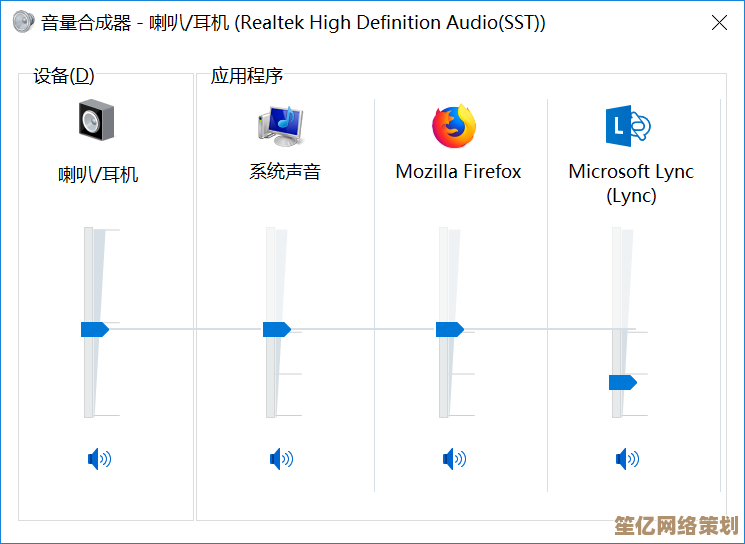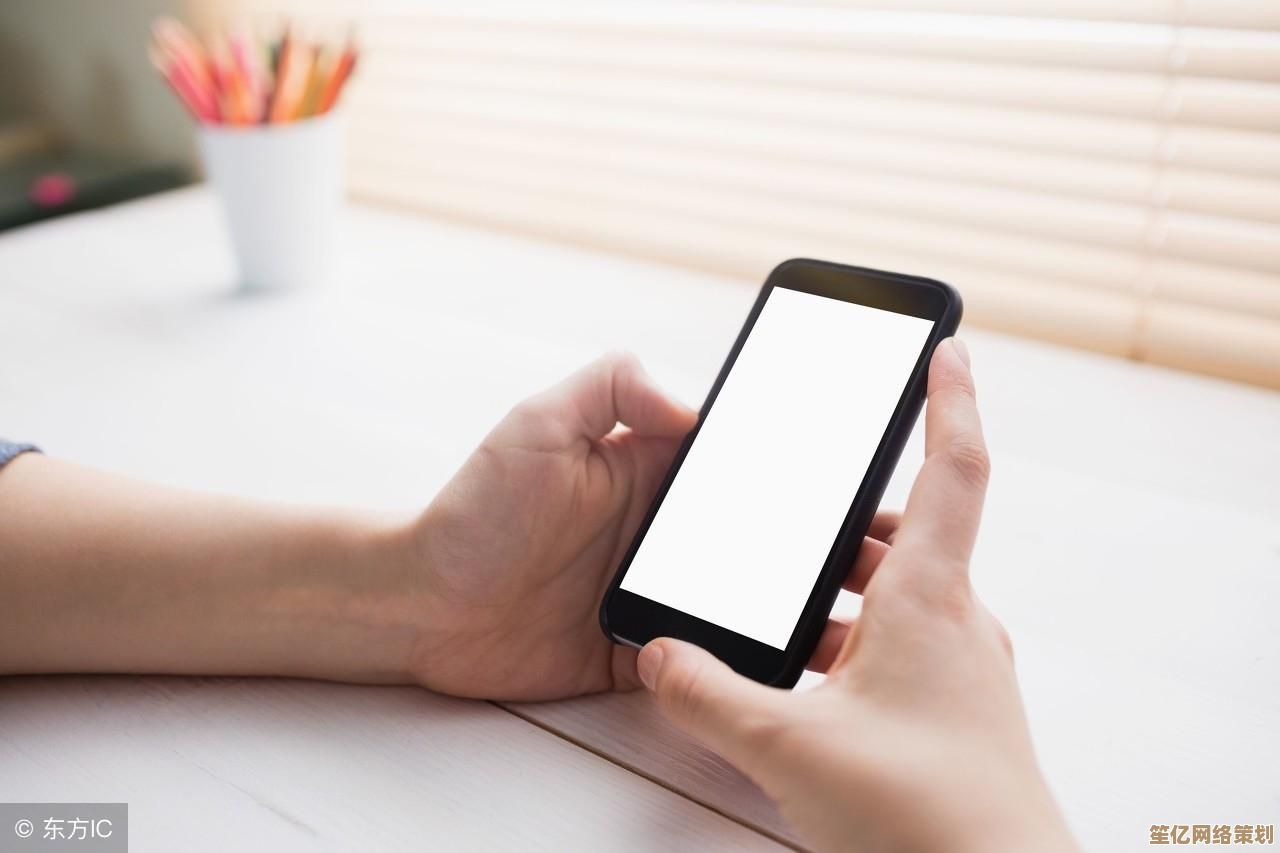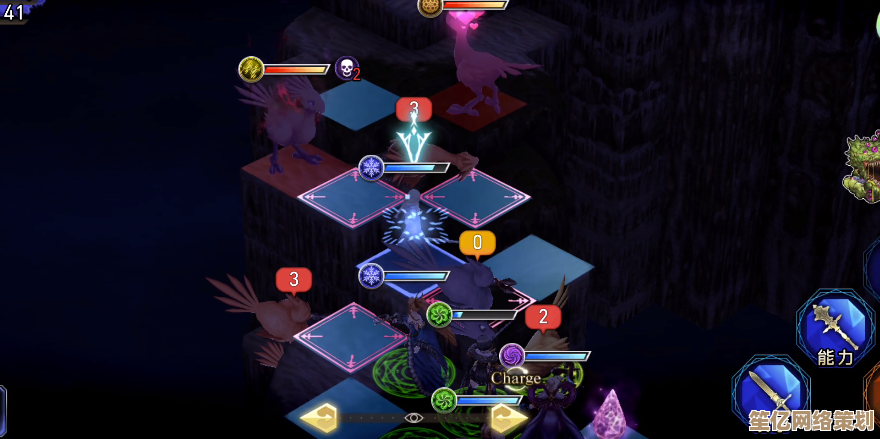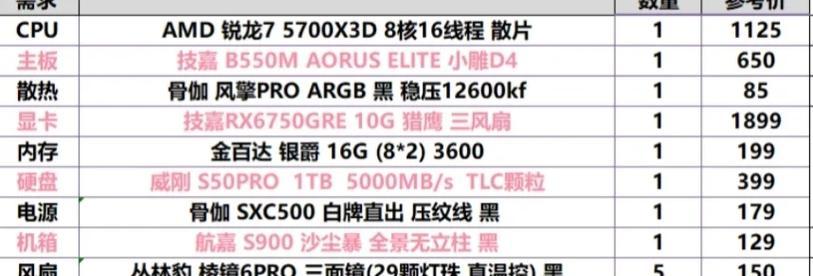快速上手扫描仪:详细操作步骤与常见问题解答
- 问答
- 2025-10-12 19:45:14
- 1
好 啊 让我来聊聊扫描仪这事儿,说实话 第一次用扫描仪的时候 我差点把那个盖子给掰断了——谁能想到它是要轻轻往上提的呢?这篇东西 我就想写点真正对新手有用的 避开那些说明书上冷冰冰的术语。

第一步:别急着插电 先“相亲” 拿到扫描仪 先别火急火燎找插座,我习惯先把它360度看一遍 就像拆快递后检查宝贝有没有磕碰一样,找到几个关键家伙:电源按钮、扫描盖板(就是那个最容易被我暴力对待的玩意儿)、还有USB接口,哦 还有玻璃板 记得用眼镜布擦一下 我上次扫描合同 结果发现有条头发丝一起扫进去了 害得我重新弄了一遍。

第二步:装驱动 这个看缘分 哎 驱动安装真是玄学,有时候插上USB电脑就自动识别了 有时候折腾半天,我的经验是:先试试连上线 等电脑反应,如果没动静 就别死磕 直接去官网下载驱动,对了 下载前一定看清型号 比如我那个Canon LiDE 300 后缀差个数字都装不上,装完重启电脑 虽然感觉像玄学 但真的能解决很多怪问题。

第三步:摆文件 有讲究 放文件时 记得正面朝下贴紧玻璃板左上角——就像贴手机膜要对齐边角那样,有次我扫描老照片 歪着放 结果扫出来斜的 用修图软件旋转后反而模糊了,如果是扫描书本 轻轻压盖板就行 别学我当初用整个身子压上去 那“咔嚓”声现在想起来都肉疼。
第四步:软件设置 记住三要素 用系统自带的“Windows扫描”或“图像捕捉”就够用了,分辨率设300dpi适合文档 600dpi扫照片,颜色模式嘛 文件用黑白 照片用彩色,最坑的是保存格式:PDF方便传阅 JPG适合发朋友圈 TIFF专业但占地方,有次我误选了BMP格式 扫一张A4纸居然要50M 邮箱都发不出去。
常见问题 我踩过的坑
- 扫出来有黑边? 大概率是盖板没压严实 或者玻璃板边缘有灰尘,我用小刷子清理缝缝 效果比吹气好。
- 颜色失真? 哎 这个我深有体会,扫老照片偏黄 后来发现是软件自动调色搞的鬼,关掉“自动校正” 颜色反而更真实。
- 卡纸了怎么办? 千万别生拉硬拽!先关电源 然后顺着出纸方向轻轻抽,上次我急着扯 结果撕烂了孩子的画作 被念叨了好几天。
最后说句实在的 扫描仪现在用得少了 手机APP也能扫描,但有些重要文件 还是扫描仪更清晰可靠,慢慢摸索 就像我以前学会用微波炉一样 现在闭着眼睛都能操作,对了 如果你发现盖子很难打开 试试往上一提再掀开——这经验可是我用差点掰断盖子的代价换来的。
本文由酒紫萱于2025-10-12发表在笙亿网络策划,如有疑问,请联系我们。
本文链接:http://waw.haoid.cn/wenda/24728.html